iPhoneの設定でアプリが見つからない問題を修正
そうですね、人々は常に何か新しい電話を必要としています。今、人々が Apple と iOS を批判する理由の 1 つは、長い間革新的なものが何もなかったということです。これまで Apple のデスクトップおよびモバイル オペレーティング システムに搭載されていた機能は、あまり印象的ではありませんでした。ほとんどの製品は売上を増やすために設計されています。同意するかどうかは別として、最近の iOS には非常にバグが多くなっているのが事実です。問題はバグだけではないが、Siriのホームボタンへのアクセスを無効にするなど、Appleが展開しているニュース機能はそれほど印象的なものではない。最近、iOS ユーザーを悩ませている新たなバグは、設定でアプリが見つからないことです。そこで、今日は「iPhoneにアプリが表示されない」問題を解決する最良の方法について説明します。
解決策 1: 設定アプリを終了する
「iPhone の設定にアプリが表示されない」問題を解決する最初の解決策は、設定アプリを完全に終了することです。この問題は、単に終了して最初からやり直すだけで解決する可能性があります。設定アプリを終了するには、次の手順に従います。
ステップ 1: ホーム画面に移動し、ホーム ボタンをダブルクリックします。これにより、アプリスイッチャーが開きます。設定アプリを上にスワイプすると、設定アプリが終了します。
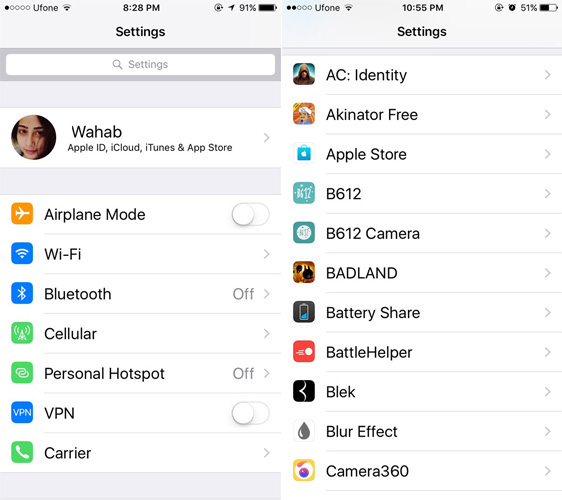
ステップ 2: 設定アプリのアイコンを再度クリックします。新たにスタートしたので、すべてのアプリのリストがすぐに読み込まれるはずです。
解決策 2: iPhone を再起動する
アプリが [設定] に表示されない場合は、iPhone を再起動してみてください。 iPhoneを再起動するだけです。これは多くの問題を解決することが証明されており、ほとんどのデバイスでも同様に機能します。 iPhone の電源を再度オンまたはオフにするには、次の手順に従ってください。
ステップ 1: まず、設定アプリを終了します。 「スライドして電源オフ」オプションが画面に表示されるまで、電源ボタンを押し続けます。
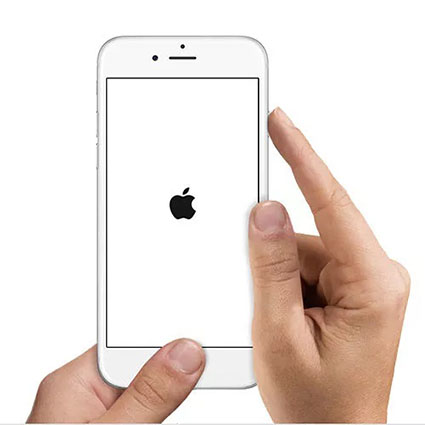
ステップ 2: 「スライドして電源オフ」をスライドして iPhone の電源をオフにします。電源ボタンをもう一度長押しして、デバイスを再起動します。
ステップ 3: 設定アプリを開きます。すべてのアプリのリストが表示され、「設定に見つからないアプリ」が解決されます。
解決策 3: すべての設定をリセットする
上記の 3 つの解決策がすべて失敗した場合に「インストールされているアプリが設定に表示されない」問題を解決する最も推奨されない方法です。はい、すべての設定をリセットします。これで問題は確実に解決されますが、すべてのデータ損失に対処する必要があります。したがって、問題を解決するためにこの方法を選択する前に、バックアップを作成することをお勧めします。 iPhone のすべての設定をリセットするには、以下の手順に従ってください。
ステップ 1: iPhone で、[設定] >> [一般] に移動します。
ステップ 2: [リセット] >> [すべてのコンテンツと設定を消去] に移動します。これにより、すべてのデータと「iPhone の設定にアプリが表示されない」問題が解決されます。バックアップからデータを復元できます。

解決策 4: ReiBoot を使用して設定にアプリが表示されない問題を修正する
上記のどの方法でも「設定にアプリが見つからない」問題を解決できなかった場合は、唯一の選択肢は Tenorshare ReiBoot です。 iPhone に問題があり、[設定] でアプリを表示できない可能性があります。したがって、設定アプリの修正に時間を無駄にするのではなく、Tenorshare ReiBoot を使用して iPhone で作業しましょう。このツールは、あらゆる種類の iOS の問題に対する最良の解決策です。このツールを使用して「アプリが設定に表示されない」問題を解決する方法については、以下の手順に従ってください。
ステップ 1: コンピューター上でソフトウェアを起動し、デバイスを PC に接続するだけです。次に、「すべてのiOSスタックを修復する」オプションをクリックします。
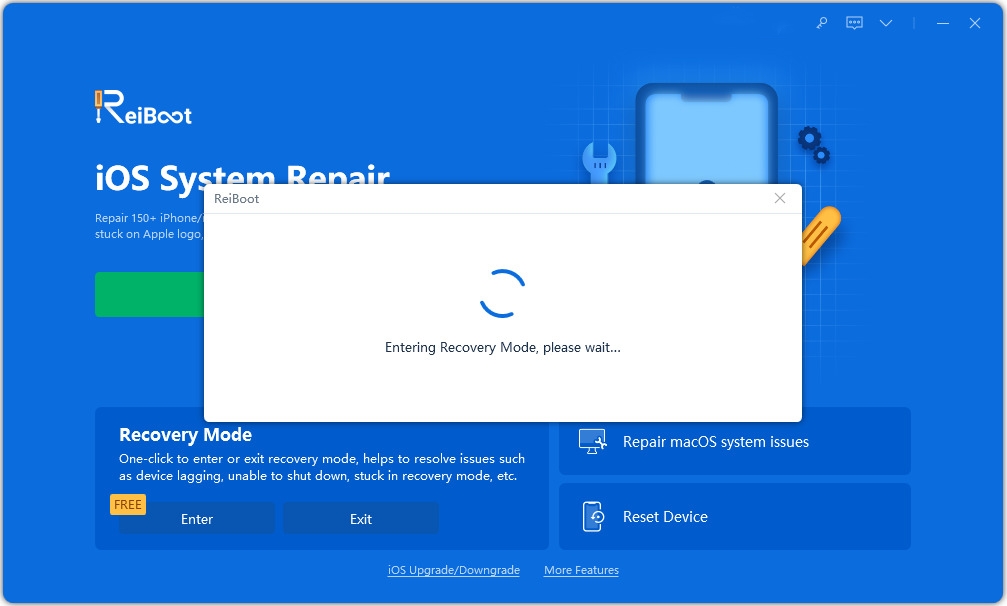
ステップ 2: [今すぐ修正] オプションをクリックします。さらなる処理が必要なため、最新のファームウェア パッケージをダウンロードする必要があります。

ステップ 3: ダウンロードが完了したら、[修復の開始] オプションをクリックします。デバイスが自動的に更新され、最新バージョンの iOS で再起動されるまで、数分待ちます。心配する必要はありません。設定にすべてのアプリのリストが表示されます。

上記の記事では、「iPhone アプリが設定に表示されない」問題に対する最適な解決策について説明しました。最もシンプルでシンプルな 5 つの解決策で問題を解決できるよう最善を尽くしていただければ幸いです。 Tenorshare ReiBoot は、問題を直ちに解決することを強くお勧めします。以下のコメントセクションで貴重なご意見をお聞かせください。
以上がiPhoneの設定でアプリが見つからない問題を修正の詳細内容です。詳細については、PHP 中国語 Web サイトの他の関連記事を参照してください。

ホットAIツール

Undresser.AI Undress
リアルなヌード写真を作成する AI 搭載アプリ

AI Clothes Remover
写真から衣服を削除するオンライン AI ツール。

Undress AI Tool
脱衣画像を無料で

Clothoff.io
AI衣類リムーバー

AI Hentai Generator
AIヘンタイを無料で生成します。

人気の記事

ホットツール

メモ帳++7.3.1
使いやすく無料のコードエディター

SublimeText3 中国語版
中国語版、とても使いやすい

ゼンドスタジオ 13.0.1
強力な PHP 統合開発環境

ドリームウィーバー CS6
ビジュアル Web 開発ツール

SublimeText3 Mac版
神レベルのコード編集ソフト(SublimeText3)

ホットトピック
 7491
7491
 15
15
 1377
1377
 52
52
 77
77
 11
11
 19
19
 41
41
 2025年の最高の11インチiPadエアケース
Mar 19, 2025 am 06:03 AM
2025年の最高の11インチiPadエアケース
Mar 19, 2025 am 06:03 AM
Top iPad Air 11インチケース:包括的なガイド(2025年3月14日更新) この更新されたガイドは、さまざまなニーズや予算に対応して、利用可能な最高のiPad Air 11インチケースを紹介します。 新しいM3またはM2モデルを所有しているかどうかにかかわらず、Investmを保護します
 8つのiPhoneアプリI' Mは永遠に生きるために使用しています
Mar 16, 2025 am 12:19 AM
8つのiPhoneアプリI' Mは永遠に生きるために使用しています
Mar 16, 2025 am 12:19 AM
寿命を最大化する:より健康で長い寿命のためのiPhoneアプリ グルーチョ・マルクスは、永遠に生きること、または死ぬことを望んでいたことで有名です。 不死性はとらえどころのないままですが、寿命とhealthspanの両方を大幅に拡張できます(私たちがeenする時間の長さ
 Apple Intelligenceは、iPhoneの更新後もオンになります
Mar 14, 2025 am 03:01 AM
Apple Intelligenceは、iPhoneの更新後もオンになります
Mar 14, 2025 am 03:01 AM
新しいiPhone iOSアップデートは、以前に無効になったユーザーであっても、Apple Intelligenceを自動的に再アクティブ化することです。バグであろうと意図的であろうと、この予期しない動作は、ユーザー間で不満を引き起こしています。 最近のiOS 18.3.2アップデート、主にa
 2025年の最高のiPad Pro 13インチケース
Mar 25, 2025 am 02:49 AM
2025年の最高のiPad Pro 13インチケース
Mar 25, 2025 am 02:49 AM
13インチのiPad Proでプランジを採用した場合は、偶発的な損傷から保護するためにケースでキットを出してください。
 私がアップルファミリーの共有を使用しない簡単な理由(どんなに良いです)
Mar 22, 2025 am 03:04 AM
私がアップルファミリーの共有を使用しない簡単な理由(どんなに良いです)
Mar 22, 2025 am 03:04 AM
Appleの家族の共有:壊れた約束? redownloadsから保護しなかったことを購入するように依頼してください Appleの家族の共有は、アプリ、サブスクリプションなどを共有するのに便利ですが、重要な欠陥があります。
 GoogleアシスタントはiPhoneでWazeで動作しなくなります
Apr 03, 2025 am 03:54 AM
GoogleアシスタントはiPhoneでWazeで動作しなくなります
Apr 03, 2025 am 03:54 AM
Googleは、1年以上誤動作してきた機能であるWaze for iPhonesのGoogle Assistant Integrationをサンセットしています。 Waze Communityフォーラムで発表されたこの決定は、GoogleがGoogleアシスタントを完全に置き換える準備をしているときに来ます
 2025年の最高の13インチiPadエアケース
Mar 20, 2025 am 02:42 AM
2025年の最高の13インチiPadエアケース
Mar 20, 2025 am 02:42 AM
2025年に推奨される最高のiPad Air 13インチ保護ケース 新しい13インチのiPad Airは、保護ケースなしで簡単に傷つけたり、ぶつかったり、壊れたりすることさえあります。優れた保護ケースは、タブレットを保護するだけでなく、その外観を強化します。私たちはあなたのために素晴らしい外観を持つさまざまな保護ケースを選択しました、そして、あなたのために常にあります! 更新:2025年3月15日、最良の予算のiPadエアケースの選択を更新し、ケースの互換性に関する指示を追加しました。 全体的な選択:iPad Air 13インチのAppleSmartFolio オリジナル価格$ 99、現在の価格は79ドル、20ドルを節約します! Apple Smart FO
 M3 iPad Air vs. M4 iPad Pro:どのタブレットを入手する必要がありますか?
Mar 14, 2025 am 12:09 AM
M3 iPad Air vs. M4 iPad Pro:どのタブレットを入手する必要がありますか?
Mar 14, 2025 am 12:09 AM
AppleiPad Air(M3)vs。iPad Pro(M4):詳細な比較 Appleの最新のiPadリリースは、M3搭載のiPad AirとM4装備のiPad Pro:魅力的な選択肢を提示します。 どちらも11インチと13インチの画面サイズを提供しますが、で大きな違いがあります




